很多时候我们要在重装系统的时候就会直接将硬盘格式化,觉得里面没什么用的文件就非常潇洒地格式化的,简单又粗暴,连备份都省了。回头一想却反应过来,里面还有一些平时虽然没用到但是有些时候需要,还有一些游戏软件安装包也存在里面了,数量有点多,游戏重新下就算了,那些重要文件怎么办?针对这种窘况,小编就来跟大家一起来分享一下U当家数据恢复工具找回丢失文件的具体图文解说吧!
首先我们得使用U当家U盘启动盘制作工具先制作一个启动盘!不会的记得先去看看学着制作。
接着我们可以进入正式的操作了。
第一步:把制作好的U当家U盘启动盘接上电脑USB插口,然后重启电脑,在开机画面出现的时候狂按快捷键F12,进入到U当家主菜单界面,然后选择【01】运行U当家Win8PE装机维护版(新机器)。如果电脑配置较低,则选择【02】运行U当家Win2003PE增强版(老机器)。然后按Enter键进入PE系统。

第二步:在PE系统的桌面,点击左下角的开始菜单,然后选择“所有程序”→数据恢复→易我数据恢复。
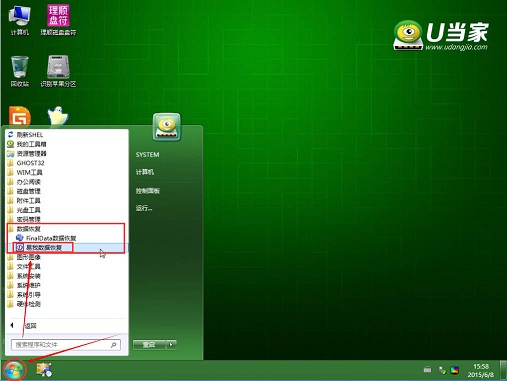
第三步:在工具的主界面,我们点击第二个选项“格式化恢复”,然后进入下一步。
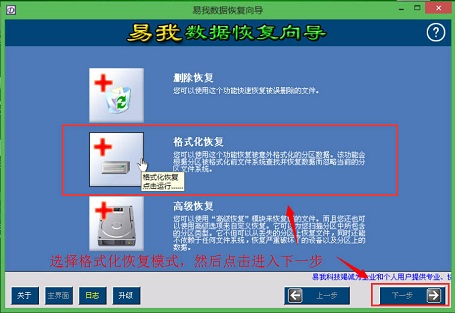
第四步:选择被格式化的磁盘,再选择被格式化之前的系统模式,然后继续“下一步”。
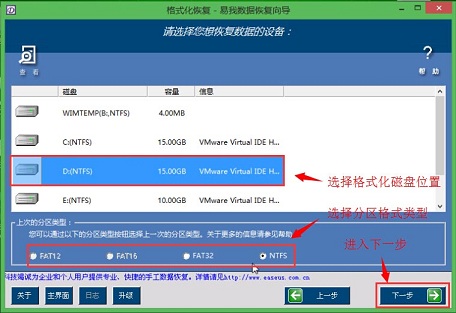
第五步:系统开始搜集信息,确定簇大小,然后搜索可恢复的文件,稍等片刻即可。
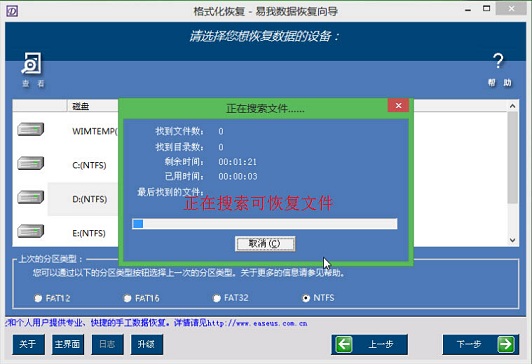
第六步:然后我们就看到了三个主文件夹,分别是找到的文件、最近删除的文件、丢失的文件,可以从这三个文件夹中找到需要恢复的文件,勾选则为恢复。选好之后继续进行“下一步”。
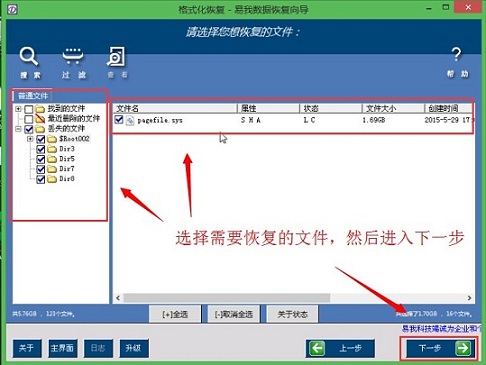
第七步:确认恢复文件存放的位置路径,点击“浏览”进入选择。
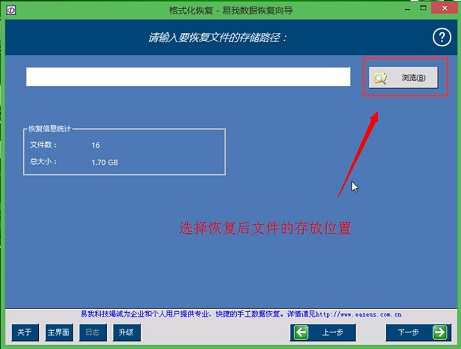
第八步:选定文件恢复后存放的位置,然后确定。
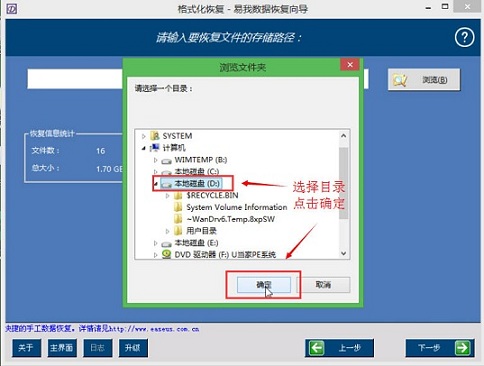
第九步:确定路径无误后,继续进入“下一步”。

第十步:格式化文件开始恢复,如下图所示:
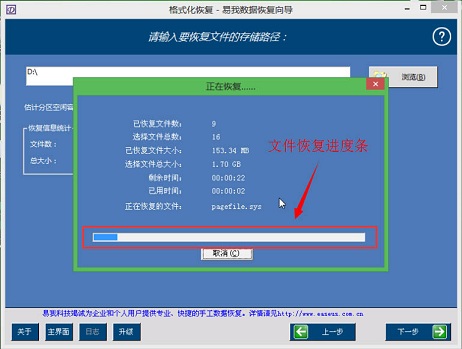
第十一步:数据恢复成功,被格式化的文件成功找回。
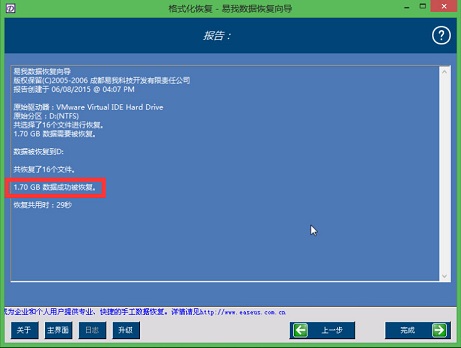
第十二步:关闭数据恢复工具,我们找到刚才选定的文件恢复位置,可以看到恢复过来的文件都在文件夹里。
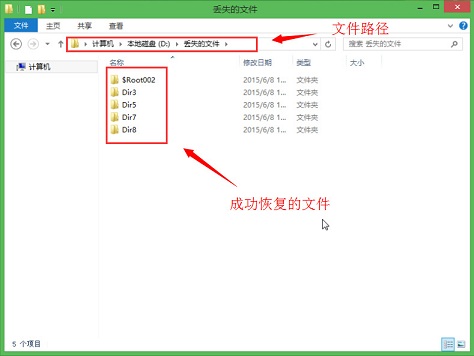
这就是关于使用U当家数据恢复工具找回丢失文件的介绍了,详细而又实用,相信用户通过这一系列的解说可以完美地解决格式化硬盘文件丢失的问题。